
ללא ידיעת אנשים רבים, זו לא דרישה שתרכוש משחק ישירות מ- Valve על מנת להשתמש בו עם פלטפורמת המשחקים שלהם ב- Steam - ולמעשה, לרוב כדאי לרכוש את המשחק שלך מקמעונאי של צד שלישי. בואו נסתכל כיצד להכניס את משחקי הצד השלישי לחשבון Steam שלכם.
מדוע (ואיפה) לקנות מחוץ לחנות הקיטור
תהליך הרכישה בלחיצה וסיבוב ב- Steam הוא, כמובן, מאוד מאוד נוח, אך לא תמיד הוא מניב את המחירים הטובים ביותר. בעוד ש- Steam ידועה במכירות הקיץ והחורף הענקיות שלהן (כמו גם מפיצים של משחקים בהנחות עמוקות לכאן או לכאן לאורך כל השנה), הרוב המכריע של המשחקים ב- Steam יושבים בקמעונאות מלאה במשך רוב השנה.
למעשה, אם אתה קונה משחק מחוץ ל- Steam, לעתים קרובות אתה יכול לייבא את המשחק לספריית Steam שלך, והוא יראה בדיוק כאילו מלכתחילה קנית אותם דרך Steam - עם זמן משחק והתקדמות, הישגי קיטור, ועוד. לכן, אם אתה מוכן לצאת מחוץ לשוק הקיטור ולעשות מעט קניות בהשוואה, תוכל בסופו של דבר לחסוך לא מעט כסף, ללא חסרון עבורך.
קָשׁוּר: כיצד להוסיף משחקים שאינם Steam לאדים ולהחיל סמלים מותאמים אישית
הערה: לא ניתן לייבא את כל המשחקים ל- Steam, אך אין זה אומר שלא תוכלו להשתמש בממשק ספריית Steam שלכם לניהול אפילו כותרים אלה. אם אתה מוצא את עצמך עם כותרת משחק לא מוכרת (או ישנה מאוד) שאתה עדיין רוצה להשתמש ב- Steam כדי לנהל, בדוק המדריך שלנו להוספת משחקים שאינם Steam, כולל יצירות אמנות עם אייקונים מותאמים אישית, לספריית Steam שלך .
אזהרה: בשל הפופולריות של Steam, ישנם הרבה אתרים רישומים הסוחרים מפתחות Steam מזויפים. אנו לא ממליצים לחפש בגוגל "מפתחות Steam" ולבחור את המשווק הזול ביותר שתוכל למצוא. חוויות המשווק נעות בין "חסכתי כמה דולרים ושום דבר נורא לא קרה" ל"המחשב שלי נגוע כעת בתוכנת כופר ". אם אתה סקרן לגבי עולמם של משווקי המפתח, קריאה ארוכה מעולה זו בפוליגון צולל לנושא.
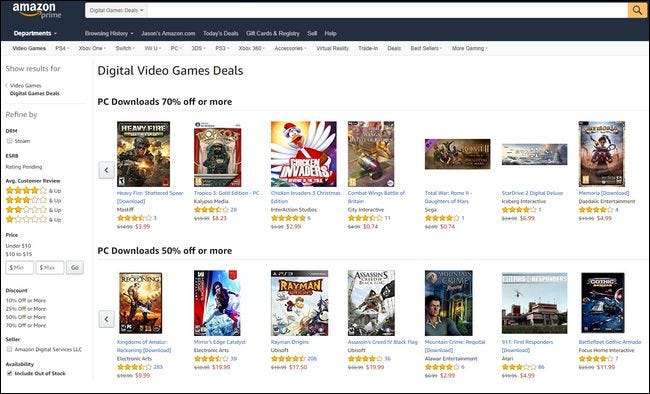
קָשׁוּר: 10 חלופות ל- Steam לרכישת משחקי מחשב זולים
אסטרטגיית הקניות הכי חסינת קליעים היא לקנות רק מארגונים מבוססים כמו אֲמָזוֹנָה , הקנייה הכי משתלמת , או ניווג . אתה יכול גם לקבל מפתחות תואמים ל- Steam מחבילות פופולריות כמו הצרור הצנוע . אם שמעתם על החנות בעבר, כנראה שזה הימור בטוח. אם ברצונך לערוך השוואת חנויות ו / או לקבל התראות כאשר המחירים יורדים ברחבי Steam ואתרי מכירת משחקים קשורים, אנו ממליצים לבדוק isthereanydeal.com , אשר יכול לעקוב אחר הנחות ולהודיע לך מתי משחק שאתה רוצה למכירה, לאן, ואם הוא תואם לייבוא Steam.
כיצד להוסיף קוד משחק של צד שלישי ל- Steam
כדי להוסיף משחקים שנרכשו באמצעות צד שלישי לחשבון Steam שלך, תזדקק לקוד ההפעלה מקמעונאי הצד השלישי. באפשרותך לממש קודים באתר Steam או דרך יישום שולחן העבודה של Steam.
למימוש קוד ביישום Steam, פתח את Steam במחשב שלך ומסרגל הניווט העליון בחר "משחקים" ואז "הפעל מוצר ב- Steam ..." להפעלת אשף הפעלת המוצר.
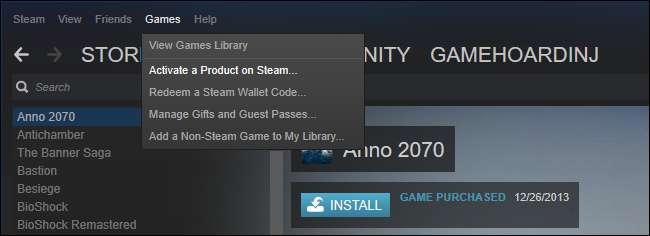
כדי לממש קוד באמצעות אתר Steam במקום זאת, עבור אל הפעל מוצר בדף Steam והיכנס באמצעות חשבון Steam שלך. הזן כאן את מפתח המוצר ועבר באשף. האתר עובד בעצם זהה לאפשרות Activate a Product on Steam בלקוח Steam, אך ניתן להשתמש בו גם אם לא מותקנת Steam במכשיר הנוכחי שלך. תוכל אפילו לגשת לאתר זה מהטלפון שלך.
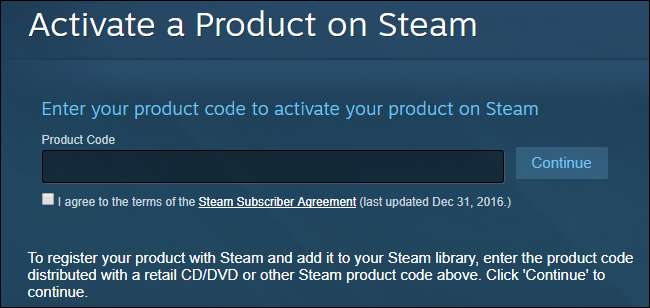
בעמוד הראשון של האשף תתבקש להכין את הקוד שלך, לחץ על "הבא" כשתהיה מוכן.

במסך הבא הסכמו לתנאי השירות על ידי לחיצה על "אני מסכים". בעמוד הבא של אשף ההפעלה, הזן את קוד המוצר שלך בחריץ ולחץ על "הבא". לידיעתך, השם שניתן לקודי ההפעלה הוא לעתים רחוקות "מפתח Steam" כאשר אתה קונה מקמעונאי אחר, והוא עשוי להיות שכותרתו "קוד הפעלה דיגיטלי", "קוד מוצר", או שם כלשהו. החלק החשוב הוא שהקמעונאי שאתה רוכש מציין כי ניתן לממש את המפתח ב- Steam וכי הוא מעוצב כמו הדוגמאות המופיעות להלן.

במסך האחרון תראה אישור על כותרת המשחק וכן כפתור המאפשר להדפיס קבלה של עסקת הפעלת המשחק. ההבדל היחיד בין מה שאתה רואה על המסך לבין מה שמודפס הוא שהתדפיס כולל את שם המשתמש שלך ב- Steam וקוד אישור בנוסף לכותרת המשחק. לחץ על סיום כשתסיים לבדוק ו / או להדפיס את המידע על המסך הסופי.

לאחר שתצא מאשף ההפעלה, תראה את המשחק שהפעלת זה עתה בספרייה שלך, כך:
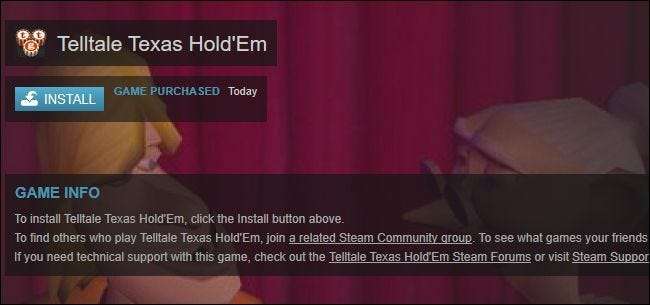
כל שעליך לעשות הוא ללחוץ על כפתור "התקן", כמו בכל משחק Steam אחר, כדי להוריד את המשחק ולהתחיל לשחק בו.







